TÉCNICA FOTOGRÁFICA. MODOS DE FUSIÓN EN PHOTOSHOP
| |||
-------------------------------------------------------------------------------------------------------------------------------------------------------------------------
| |||
Fecha última modificación: 10/03/2012
|
Fecha creación: 11/07/2011
|
Versión: 1.1
| |
NIVEL:
|
Iniciación - Bajo - Medio - Alto – Avanzado
| ||
MODO DE FUSIÓN SOBREEXPONER COLOR
Según la ayuda de Photoshop el modo de fusión Sobreexponer color busca la información de color de cada canal e ilumina el color base para reflejar el color de fusión disminuyendo el contraste. Fusionar con negro no produce cambios.
Pincel en modo Sobreexponer color
Si dibujamos trazos sobre la capa inferior de un degradado de color rojo con un pincel usando los colores primarios RGB, sus complementarios CMY y tres grises de densidades 64, 128 y 192, según orden de arriba a abajo, obtendremos el resultado respecto al modo Normal (figura 1) de la figura 2.
Observamos inicialmente que los resultados son muy agresivos y se producen cambios importantes de color y luminosidad resultando que:
1.
|
La respuesta es totalmente diferente en la mitad izquierda (color rojo de la capa inferior con brillo máximo y saturación variable) y derecha de la imagen (color rojo totalmente saturado y brillo variable)
|
2.
|
En la parte izquierda algunos colores primarios puros provocan cambio de tonalidad y otros imponen su color
|
3.
|
El pincel de color rojo no afecta a los colores más luminosos de la capa inferior (mitad izquierda)
|
4.
|
Los colores grises no afectan al tono ni a las sombras más profundas, pero aclaran las luces y algunos grises medios con una mayor o menor afección dependiente de la luminosidad del pincel
|
Pintando con colores rojos de valores R=192, 128 y 64 y G=B=0, aplicándolos respectivamente en la izquierda, centro y derecha de la imagen vemos que, dependiendo de la luminosidad, se tiñe más o menos la imagen con el color de fusión (figura 3). Cuanto más luminoso es el color los cambios y distorsión de los colores son mayores y, al contrario, cuanto más oscuro es el color el cambio es menor. El resultado general es el aclarado, la sobreexposición y la disminución del contraste.

Si sobre la imagen de una cara dibujamos con los colores primarios RGB y CMY (figura 4) observamos que para los colores primarios el color verde tapa más la imagen mientras que el azul es el que menos afecta, esto se debe a la luminosidad relativa del el color respecto a la de la imagen fusionada; mientras que para los complementarios el menos afectado es el magenta (componente verde a cero). En todos los casos se tiñe la imagen, en mayor o menor medida, con el color del pincel que estamos usando. También vemos con claridad cómo el cambio es mayor cuanto más luminoso es el pincel y cómo, según la zona, pueden producirse mezclas (naranjas con la capa roja). El resultado final es bastante parecido al obtenido con los modos anteriores del este grupo, Trama y Aclarar.
Fusionar con una capa de relleno
En las figuras 6 y 7 se han utilizado capas de relleno de color gris sobre la capa base (figura 5) fusionando con el modo Sobreexponer color. Se puede observar que el efecto resultante es una sobreexposición profunda y general, mayor cuanto más claro es el color de fusión, que produce pérdida total o muy importante de detalle en las zonas de luces que llegan incluso a reventarse.
Fusión entre dos capas iguales o con una capa de ajuste (Niveles)
Fusionar dos capas iguales produce también un efecto de sobreexposición como podemos comprobar con la imagen de la figura 8, en la que algunas luces llegan a reventarse y se producen cambios de tonalidad (luces brazo).
Podemos cuantificar más el efecto si partimos de una plantilla de prueba, imagen creada con una escala de grises, un mapa del color rojo y varios parches de diferentes densidades con los colores primarios RGB y sus complementarios CMY, como puede verse en la figura 9, y realizamos el proceso siguiente:
1.
|
Aumentar tamaño lienzo: Imagen → Tamaño de lienzo (ampliar anchura en un 200% con un color de fondo que podamos fácilmente distinguir, blanco en el ejemplo)
|
2.
|
Duplicar capa Fondo y desplazarla hacia la derecha
|
3.
|
Crear una capa de Niveles: Capa → Nueva capa de ajuste → Niveles con usar capa anterior para crear máscara de recorte (con ello la capa de Niveles sólo afecta a la capa Fondo copia) y sin modificar ningún cursor
|
4.
|
Cambiar modo de fusión de la capa de Niveles creada a Sobreexponer color
|
Con ello se obtiene la composición de capas que vemos en la imagen superpuesta de la figura 9 y el resultado de la figura 10 donde se puede corroborar de nuevo el efecto de sobreexposición y a simple vista apreciar que:
1.
|
Las luces se aclaran bruscamente y adoptan el valor máximo hasta la mitad de la escala y las sombras lo hacen de forma progresiva
|
2.
|
No parece afectar a las sombras profundas ni a los colores primarios puros, RGB=(255,0,0) o RGB=(0,255,0) o RGB=(0,0,255), que adoptan su máxima luminosidad
|
3.
|
En el mapa del color rojo vemos claramente que las zonas asignadas a la máxima luminosidad coinciden con la zona de luces (situadas en su lado superior)
|
Si sobre una imagen base (imagen grande de la figura 11) aplicamos Niveles, sin mover ningún cursor, con este modo se produce la misma sobreexposición que al fusionar dos capas iguales, con pérdida importante de detalle en luces (imagen pequeña de la figura 11) además de un cambio de tonalidad y saturación.
Desplazando el cursor central hacia la izquierda del valor 1 podemos variar el resultado y provocar una mayor sobreexposición (figura 12), mientras que hacia la derecha compensamos progresivamente el efecto inicial hasta casi anularlo. El movimiento del cursor blanco (figura 13) aumenta siempre la sobreexposición llegando prácticamente a dejar la imagen en blanco al situarlo en el extremo izquierdo, mientras que el negro anula totalmente el efecto la situarlo en el extremo derecho.
Aunque hemos utilizado una capa de Niveles, se produce el mismo efecto inicial de sobreexposición si la capa es de Curvas, Equilibrio de color..., o incluso si es un duplicado de la capa Fondo. La ventaja de crear una capa de ajuste es que podemos utilizarla para regular el resultado mediante los cursores de control o la opacidad.
Fusión entre dos imágenes muy distintas
Si fusionamos dos imágenes muy distintas se produce un mezclado de las mismas prevaleciendo las zonas claras (figura 14), con un efecto de sobreexposición y pérdidas en una u otra imagen, por lo que su utilidad para aplicaciones en combinación de imágenes es limitada.
Se puede cuantificar mejor el efecto de sobreexposición partiendo de una capa con una escala de grises, en bandas verticales y con variación de luminosidad entre ellas de 25 o 26, y creando encima otra capa con unas bandas horizontales de blanco máximo, gris medio y negro máximo en modo Normal (parte superior de la figura 15).
Si cambiamos la capa superior al modo de fusión Sobreexponer color, obtendremos el resultado de la parte inferior de la misma figura en el que podemos observar:
1.
|
La banda negra no modifica la imagen original
|
2.
|
La banda blanca transforma al blanco máximo cualquier luminosidad salvo el negro máximo
|
3.
|
La banda del gris medio convierte un tramo (justo hasta el gris medio) al blanco máximo y el resto se aclara
|
Midiendo las luminosidades resultantes en la banda horizontal del gris medio resulta:
Luminosidad inicial:
|
>128
|
128
|
102
|
77
|
51
|
26
|
0
|
Luminosidad resultante (Sobreexponer color):
|
255
|
255
|
205
|
155
|
102
|
52
|
0
|
De donde se deduce la existencia de un factor multiplicativo x2.
Con las pruebas realizadas podemos establecer el funcionamiento de este modo de fusión, es decir:
1.
|
El filtro combina luminosidades de las dos capas con un factor que depende de las luminosidades de la capa superior
|
2.
|
Si la capa superior es de ajuste (Niveles, Curvas...) y no se ha modificado ningún parámetro funciona como si hubiéramos duplicado la capa inferior (fusión de dos capas iguales).
|
3.
|
Debido al efecto de adición de luminosidad muchos tonos pueden convertirse al blanco máximo (luminosidad 255)
|
4.
|
En negro máximo para las pruebas expuestas no se altera, incluso utilizando otra banda de gris distinto del medio
|
5.
|
Cuánto más oscura es la banda horizontal superpuesta menos afectamos a las luminosidades y si es negra no afecta en absoluto
|
Aplicaciones
Aclarado de detalles luminosos
Si sobre la imagen de una cara (figura 16) creamos una capa de ajuste de Niveles en el modo de fusión Sobreexponer color con una opacidad del 50%, obtenemos el resultado mostrado en la figura 17, que es muy agresivo y provoca pérdida de detalle en luces y cambio de tonalidad.
Utilizando una máscara de recorte negra podemos, pintando sobre ella con un lápiz de color gris o blanco con poca opacidad, aplicar parcialmente el efecto a las zonas que nos interesan, como en la imagen de la figura 18 en la solamente se han blanqueado las zonas de luces, ojos, la nariz...
Como ya hemos comprobado anteriormente la aplicación de este modo produce un cierto cambio de tonalidad (por ejemplo luz encima de la ceja), esto puede resolverse fusionando de nuevo el resultado (figura 18) con la imagen original en el modo Luminosidad (figura 19).
En la imagen de la figura 20 se ha aplicado el proceso:
1.
|
Crear una capa de relleno: Capa → Nueva capa de relleno → Color uniforme con RGB=(128,128,128), cuanto más clara sea la capa de relleno mayor será su efecto (figura 21)
|
2.
|
Seleccionar canal Relleno de color 1 Máscara
|
3.
|
Aplicar a canal: Imagen → Ajustes → Invertir
|
4.
|
Pintar sobre la máscara con el pincel con color blanco y modo normal. Posteriormente se puede modificar el efecto con la opacidad (figura 22)
|
Con ello hemos aplicado un pincel de color gris medio afectando solamente a la zona central de la mano. También podríamos pintar directamente sobre las zonas a aclarar con un pincel gris, regulando el efecto con la opacidad o con el color del pincel y considerando, para este último supuesto, la mayor afección de los colores claros.
Destacar luces con el tampón de clonar
Otro modo de aclarar luces es usar el tampón de clonar, para ello un determinado píxel lo clonamos consigo mismo con el modo Sobreexponer color. El resultado obtenido también podemos volver a clonarlo sucesivamente por lo que iremos aclarando de forma progresiva ese píxel.
Para que al utilizar el tampón un píxel o un grupo de píxeles se clonen consigo mismo basta con situar la referencia inicial correctamente. Esto resulta sencillo si ampliamos la imagen lo suficiente (hasta ver los cuadrados de los píxeles), elegimos el diámetro 1 px para el tampón y sin mover el ratón situamos la referencia y clonamos el primer punto en el mismo cuadrado, seguidamente podemos anular esta primera clonación (se mantendrá la referencia), variar el diámetro del tampón y ajustar su opacidad.
Recuperar luces de imágenes subexpuestas
En la figura 24 vemos un ejemplo de una imagen subexpuesta donde la máxima luz se corresponde con un gris medio, si aplicamos Niveles moviendo el cursor blanco recuperamos las luces obteniendo la imagen de la figura 25, pero también podemos aplicar una capa de relleno en modo Sobrexponer color (figura 26) y obtener un resultado similar aunque con sutiles diferencias en las altas luces.
Gráfico y fórmula final
Si observamos el gráfico de la figura 27, obtenido fusionando dos capas según se describe en el documento 'MODOS DE FUSIÓN GRÁFICOS', podemos comprobar cómo las líneas de colores siguen un comportamiento rectilíneo en dos tramos: uno donde las luminosidades toman el máximo valor (255) hasta un umbral y otro donde se redistribuyen todas las luminosidades proporcionalmente a un factor resultando que:
1.
|
Con el pincel que fusionamos establecemos un factor (designado como f en la tabla de datos y en la fórmula)
|
2.
|
Cada píxel resultante tomará el valor original de cada componente RGB de la capa base multiplicado por el factor (f) dependiente de la capa superior
|

Por ejemplo, si aplicamos el pincel de color gris medio (línea verde) el factor obtenido es aproximadamente 2, por lo que a partir del valor 127 todas las luces de la capa base son asignadas a la luz máxima (luces reventadas) y se produce una pérdida importante de detalle.
De acuerdo con lo anterior, el color resultante se obtiene al aplicar individualmente a las componentes primarias R, G y B la curva representativa de este modo de fusión. Por ejemplo, para un factor 2 si RGB=(191,0,0) (componente roja > gris medio) se obtendrá RGB=(255,0,0; máxima luminosidad en R) y si RGB=(191,159,128) el resultado será RGB=(255,255,255) es decir el blanco máximo.
Con este modo pintar con el negro máximo no se produce ningún cambio ya que su factor es 1.
La línea de color negro indica el resultado cuando se fusionan dos capas iguales y presenta un comportamiento en dos tramos muy distinto, ya que en el tramo de las luces (luminosidad > gris medio) se asignan todos las luminosidades al máximo valor 255 mientras que en el de las sombras se aclaran según una curva con una mayor afección en los tonos medios de la capa inferior (mayor pendiente relativa a la diagonal).
A partir de las tablas de datos se deduce la fórmula que caracteriza el comportamiento a nivel de luminosidad para este modo y en ella se puede comprobar que el valor resultante es el de la capa inferior afectado por un factor dependiente de la capa superior.
Conclusiones
El modo de fusión Sobreexponer color asigna independientemente como valor de cada componente de color RGB el valor de la capa inferior multiplicado por un factor dependiente de la capa superior, que arranca en el valor uno para el negro máximo y aumenta exponencialmente con el aclarado de la capa de fusión, por lo que:
1.
|
Las sombras muy profundas son poco afectadas, aunque el factor (f) al depender de la capa de fusión puede ser elevado
|
2.
|
Al aplicarse el factor a cada componente individualmente, puede producir cambio de tonalidad, por ejemplo si fusionamos un naranja con el verde puro nos resultará un amarillo
|
3.
|
La fusión entre dos capas distintas produce un aclarado general predominando los píxeles más claros y en algunas zonas de valores oscuros las transiciones pueden ser progresivas
|
4.
|
La fusión entre dos capas iguales produce la asignación del tramo entre las luces y el gris medio al valor máximo (255), por lo que se pierde totalmente el detalle; mientras que en el tramo del gris medio hasta las sombras se separan los tonos aunque con mayor afección para los valores medios (pendiente no lineal
|

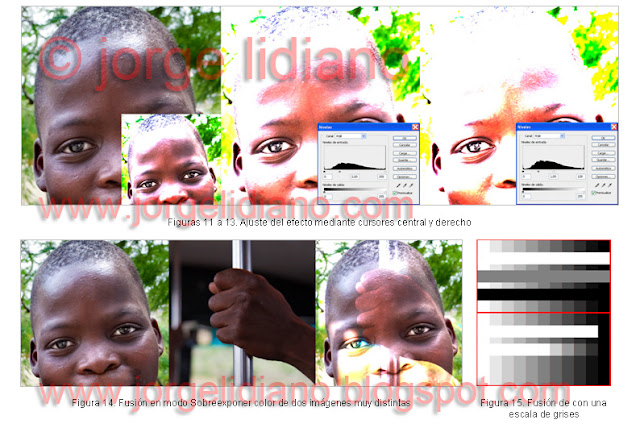












No hay comentarios:
Publicar un comentario
Te agradezco de antemano tus comentarios. Si requieren una respuesta por mi parte y la conozco, la publicaré lo antes que pueda en esta misma entrada.